WhatsApp 自 2009 年推出以來,成長為全球最受歡迎的應用程式之一,世界各地有 20 億名使用者每月使用此應用程式。對我們許多人來說,無論是工作還是下班時間,WhatsApp 都已經是日常生活中密不可分的一部份。
大家太習慣使用 WhatsApp 來傳送一切:從訊息、圖片到影片,甚至還有語音留言。因此如果有天它忽然拒絕傳送,可能會叫人無法接受。
要是嘗試用 WhatsApp 傳送高畫質的大型影片,卻無法得償所願,也不用擔心,還有其他方法可用。
這份指南中會說明為何難以透過 WhatsApp 分享影片,並解釋檔案大小和影片長度上的限制,再分享三種傳送原始畫質影片的簡單方法。
趕時間?直接看解決方法
為什麼無法用 WhatsApp 傳送影片?
如果用 WhatsApp 傳送影片時發生問題,很可能是下列兩種原因之一:
- 檔案大小:像是大型檔案,比方說因為影片解析度或長度的緣故,會導致影片超過 WhatsApp 的 2 GB 檔案大小限制。
- 檔案格式:WhatsApp 僅接受特定的影片檔類型,例如 .mp4、.avi、或 .mov。而採用 4K 影片常用的進階編解碼器,如 H.265 或 VC9 編碼的影片,則不適用。
大致瞭解無法分享哪些影片後,接下來要深入瞭解哪些影片可以透過 WhatsApp 分享。
直接在 WhatsApp 裡分享影片
大家可能已經知道,使用者可以在 WhatsApp 的訊息對話裡分享和播放影片檔。這個功能也包括受限的編輯控制項目,像是修剪影片長度、將影片靜音,或是將 6 秒以下的短片轉換為 GIF。
有一點需要注意,即使影片符合 WhatsApp 的檔案大小限制和格式要求,直接在對話訊息裡分享影片時,畫質還是會降低。
這是因為 WhatsApp 會壓縮媒體,讓檔案縮小,以減輕對該公司伺服器和您的數據方案的壓力。
如果想透過 WhatsApp 分享原始畫質的影片,建議使用接下來指南所介紹的其中一種方式,也就是另外分享檔案的連結。
用 WhatsApp 分享影片時,檔案大小的限制是多少?
用 WhatsApp 分享影片的檔案大小上限是 2 GB。
只要影片大小低於 2 GB,且使用相容的檔案格式,即可順利傳送。
2022 年 5 月更新:影片大小上限從 16 MB 提高為 2 GB
在網路上搜尋時,可能會看到一些文章表示 WhatsApp 分享影片的檔案上限為 16 MB。這已經不是正確資訊。
在 WhatsApp 上分享媒體檔案的大小上限曾經是 16 MB,其他格式的檔案為 100 MB。不過在 2022 年 5 月的更新中已提高到 2 GB。
可以分享多長的影片?
用 WhatsApp 所能傳送的影片長度並沒有硬性規定。
不過別忘了,影片越長,檔案就越大。因此長度較長、解析度較高的影片可能就會碰到問題。
WhatsApp 支援什麼格式?
WhatsApp 可接受許多常見的影片格式,尤其在智慧型手機上用預設相機應用程式錄製的影片。
WhatsApp 支援的影片格式如下:
- MP4
- AVI
- FLV
- 3GP
- MKV
- MOV
- H.264 與 MPEG-4 格式 (當使用 AAC 或 AC3 音訊編解碼器)
如上文所述,嘗試分享從影片編輯平台匯出的影片時,可能會因為使用的影片編解碼器等匯出設定而受阻。
如果影片使用不支援的格式,也有其他方式能在 WhatsApp 上分享,且不用對畫質妥協。
如何用 WhatsApp 分享大型影片
本節會探討以下三種透過 WhatsApp 分享大型影片檔的方式:
- 透過雲端儲存空間分享:提供位在 Dropbox 雲端儲存或類似服務上的檔案連結。
- 傳送可供下載的獨立複本:透過 Dropbox Transfer 這類大型檔案傳輸工具。
- 傳送壓縮檔:如果無法分享連結,只好在檔案品質上妥協。
如果在分享影片時想要保持原始畫質,最好的辦法就是使用雲端型的連結分享解決方案。如此一來,您便可分享影片的存取權,或是傳送影片本身的複本,而不需要壓縮檔案,例如犧牲解析度、畫面速率或色彩深度等。
除此之外,連結分享的做法能在 iPhone 和 Android 裝置之間通行無阻,不需要配合作業系統切換解決方案。
透過雲端儲存空間連結分享超過 2 GB 的影片
透過 Dropbox 這類雲端儲存解決方案,不需上傳或附加任何檔案,就能輕鬆傳送長影片。只需複製雲端儲存空間內檔案的連結,再貼到 WhatsApp 中,按一下傳送,就這麼簡單!
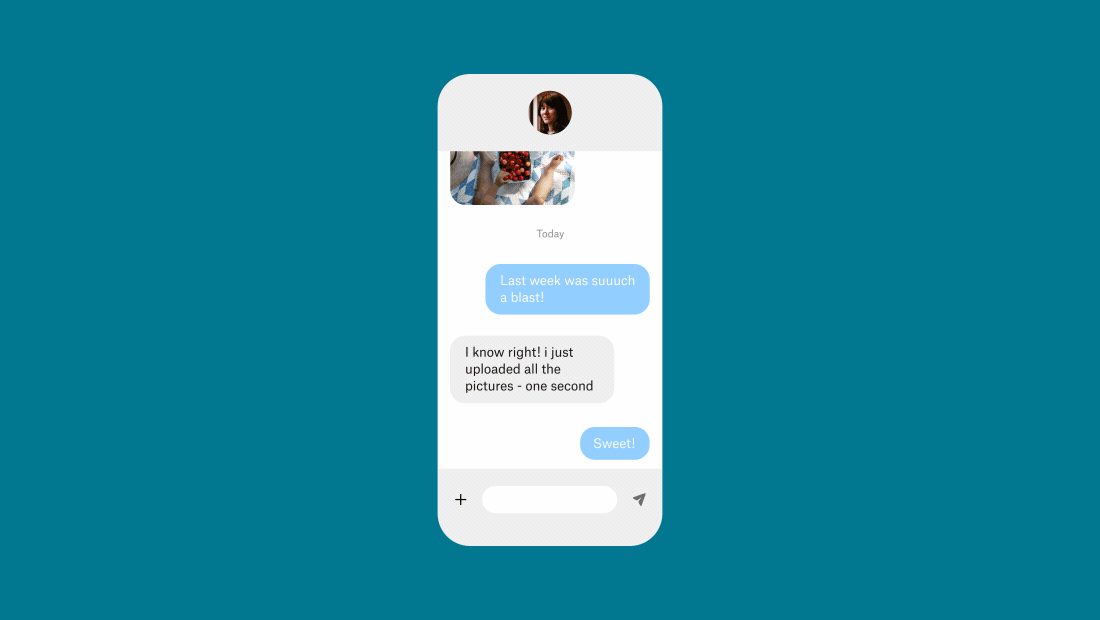
分享雲端儲存空間檔案連結時,等同允許收件人檢視和存取您儲存空間中存在的同一份檔案。也就是收件人可看到您所做的任何變更,包括您在透過 WhatsApp 傳送連結後所做的變更。
如果要和同事或協作者分享進行中的半成品檔案,就十分適合這種做法。
要是不希望任何人變更檔案,也可以設定存取權限。如此便能完全掌控能看到影片的對象,也可以控制對方與影片的互動。
用檔案傳輸工具分享超過 2 GB 的影片
當然有時候並不希望他人能查看屬於自己的那份影片檔,而想要傳送另外的複本供對方另外下載。
這時 Dropbox Transfer 這類大型檔案傳輸工具就相當方便。
只要將高達 100 GB 的檔案拖放到 Dropbox Transfer 的上傳視窗,選擇選項後再將連結複製貼上到 WhatsApp 對話中。您的收件人 (如果在群組對話中分享,收件人便不只一位) 之後就能透過收到的連結下載檔案複本。
需要分享超過 100 GB 的檔案?沒問題,可將檔案分批兩次上傳,再將兩個連結貼到 WhatsApp 對話中。檔案數量不受限制,只要每個傳遞作業連結的檔案大小在 100 GB 以內即可。
Dropbox Transfer 可讓您完全控制自己的檔案,而且確保隨時都能掌握檔案狀態。
- 傳送複本,避免他人意外編輯原始檔案
- 透過加密功能來控制存取權限
- 設定連結到期日,鼓勵對方下載檔案
- 取得下載通知,確認檔案送達
想讓對方留下良好的第一印象,何苦等到開始觀看影片的那一刻?可使用 Dropbox Transfer 讓下載頁面更加精彩,自由呈現您想要的自訂背景圖片和標誌。
分享超過 2 GB 的壓縮檔
如果有任何原因導致無法使用連結式的解決方案來分享,還有一種分方式是透過壓縮檔案來縮減大小。
以下有幾種方式能壓縮檔案來縮減影片檔大小:
- 降低影片的解析度,例如從 1080p 降到 720p。
- 降低畫面速率,影片會因此看起來較為粗糙且不流暢。
- 變更其他技術上的要素,例如色彩或編碼。
如果想要壓縮影片,有幾種方式能做到:
- 使用 Mac 時,可透過 QuickTime 這類內建軟體。
- 使用 VLC Media Player 等第三方工具。
- 將影片放進 .zip資料夾,適合用來傳送多個檔案。
別忘了:透過壓縮來縮減檔案大小時,影片畫質會隨之降低,也就是說,影片可能會變得更模糊、像素化,或是流暢度不如原始檔案。
如果注重影片畫質,建議使用雲端儲存空間的連結分享功能,或改用 Dropbox Transfer 這類檔案傳輸工具。
透過 Dropbox 用 WhatsApp 傳送原始畫質的大型影片
如果想透過 WhatsApp 傳送長影片,無論是要分享成品,或是要分享進行中的工作讓大家共同合作,Dropbox 都能滿足需求。
若要開始使用,可在 Dropbox 雲端儲存上分享連結,或前往 Dropbox Transfer 著手新增檔案。
